이번 글에서는 USPS 배송을 간편하게 조회할 수 있는 가장 쉬운 세 가지 방법을 정리해 드리겠습니다. 국내 포털사이트를 활용한 방법뿐만 아니라 공식 홈페이지와 앱을 이용하는 방법까지 함께 소개해 드리니 끝까지 읽어 주세요.
USPS 배송조회 어떻게 하나요?
시작하기 앞서, 한국에는 "우정사업본부(우체국)"가 있다면, 미국에는 USPS(United States Postal Service)가 있는데요.
USPS를 한국어로 번역을 하면 미국우정공사이며, 배송 추적은 물론 무료 픽업 예약, 우편번호 조회, 요금 계산 등 우편물 관련 전반적인 서비스를 제공하는 기관입니다.
해외직구 한 번쯤 해보셨죠?
설레는 마음으로 결제하고 나면, 제일 궁금한 게 바로 "내 택배 지금 어디쯤 왔지?"일 거예요.
그 중에서도 USPS(미국 우체국)를 비롯해 해외에서 배송되는 경우엔 배송기간도 길고, 낯설어서 더 불안하기 쉬운데요.
그래서 이 글에서는 네이버나 다음 포털 사이트를 활용, USPS 공식 홈페이지, 그리고 USPS 앱을 활용해서 배송 조회하는 방법을 하나하나 쉽게 알려드릴게요. 처음이신 분들도 이 글만 따라오시면 어렵지 않게 조회하실 수 있을 거예요.
※ USPS 배송 조회에 필요한 운송장 번호(Tracking Number)는 최대 35자리까지 입력을 할 수 있습니다. ※
✓ 네이버, 다음 포털 사이트
첫 번째 방법은 네이버나 다음과 같은 포털 사이트를 이용하는 방법입니다.
따라서, 아래는 네이버 "USPS 택배조회"로 바로 이동할 수 있으니 조회해 보시기 바랍니다.
많은 분들이 이용하는 네이버를 기준으로 설명해드릴게요.
먼저 네이버, 다음 포털 사이트에서 검색 창에 "USPS 배송조회"를 입력해 검색합니다.

그다음 택배사로 "USPS"를 선택하고 운송장 번호를 정확하게 입력합니다. 운송장 번호가 틀리면 조회가 되지 않으니 반드시 다시 한 번 꼭 확인해 주세요.
옳게 입력하셨다면 해당 물품이 현재 어디에 있는지 확인할 수 있으니 꼭 활용해 보시기 바랍니다.

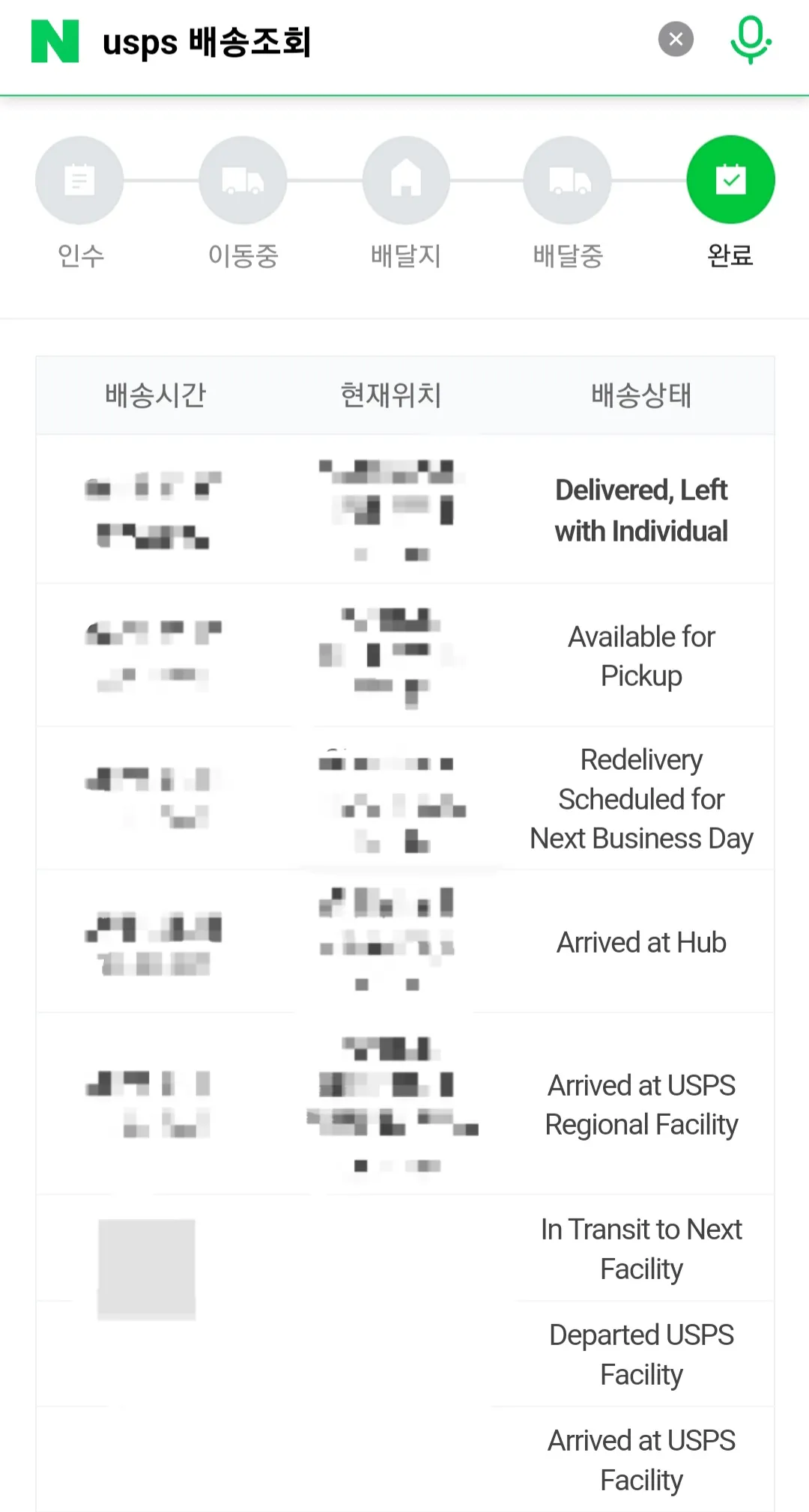
✓ USPS 공식 홈페이지
두 번째 방법은 USPS 공식 홈페이지를 통해 Tracking Number(트래킹 넘버)를 조회하는 것입니다.
아래 버튼을 통해 USPS 홈페이지의 "USPS Tracking" 페이지로 바로 이동합니다. 여기서 트래킹 넘버(운송장 번호)만 입력하시면 배송 상태를 쉽게 확인하실 수 있어요.
✔ Tracking Number(트래킹 넘버)란 무엇인가요?
Tracking Number는 "추적 번호"를 의미하며, 주문한 상품이나 발송된 물품의 배송 상태를 확인할 수 있도록 제공되는 고유 번호입니다. USPS의 경우 최대 35자리까지 입력할 수 있으며, 번호는 쉼표로 구분하거나 바코드 번호 그대로 입력해도 조회가 가능합니다.
네이버 또는 다음, 구글 포털 사이트에서 "USPS 배송조회"를 검색하면 "USPS.com" 공식 사이트가 나오는데요.
작은 팁을 하나 드리자면, 접속 후 상단 언어 설정에서 한국어를 선택하면, 페이지 전체가 자동으로 번역되어 이용하기가 훨씬 수월해집니다.
페이지 중간에 "Tracking Number(운송장번호)" 입력란이 보이는데, 여기에 본인의 운송장 번호를 입력한 후 "Track" 버튼을 눌러주세요.

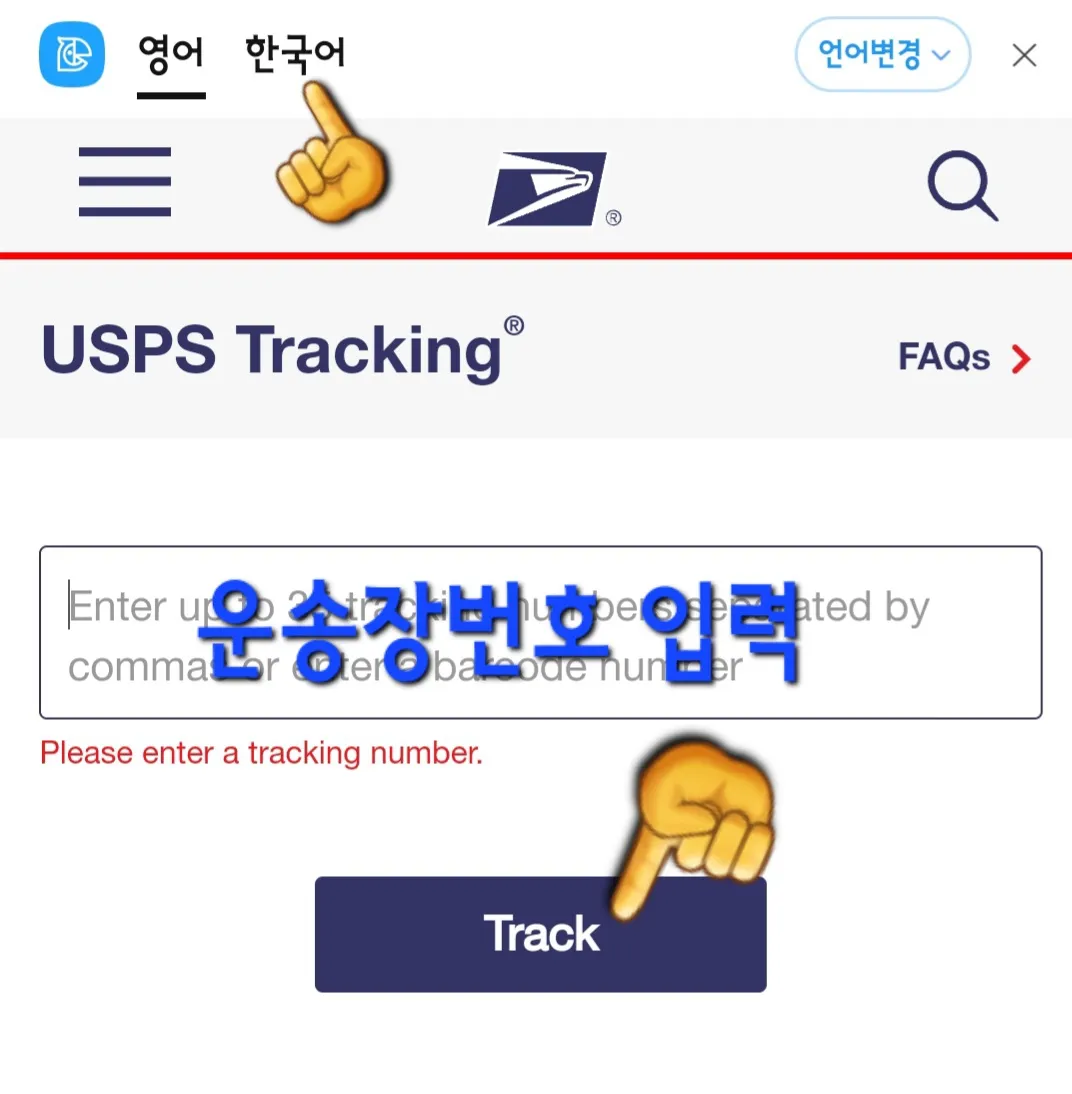
그러면 배송 상태가 바로 페이지에 표시되며, 더 자세한 내역이 궁금할 경우 "See All Tracking History" 버튼을 클릭하면 전체 조회 내역을 확인할 수 있습니다. 반대로, 이 내역을 숨기고 싶다면 "Hide Tracking History"를 누르면 됩니다.


✓ USPS 앱
세 번째는 USPS 앱을 사용하는 방법인데요.
다만, 앱에서는 한국어 번역이 제공되지 않는 점 참고해 주세요.
우선, USPS 앱을 실행해야 하는데요.
아직 다운로드 받지 않으셨어도 걱정하지 마세요.
구글 플레이스토어나 애플 앱스토어에서 "USPS"를 검색하면 쉽게 다운로드할 수 있지만 여러분들의 번거로움을 줄어드리고자 아래 버튼을 통해 바로 다운로드 받으실 수 있도록 준비해두었습니다.
앱을 처음 실행하면 이용약관 동의 페이지가 나타나는데요.
여기서 페이지 하단에 있는 "ACCEPT" 버튼을 누릅니다. 동의를 하면 메인화면으로 이동하는데요.
상단의 "Add a tracking number" 입력란을 클릭한 뒤, 배송 조회를 원하는 물품의 운송장 번호를 입력합니다.

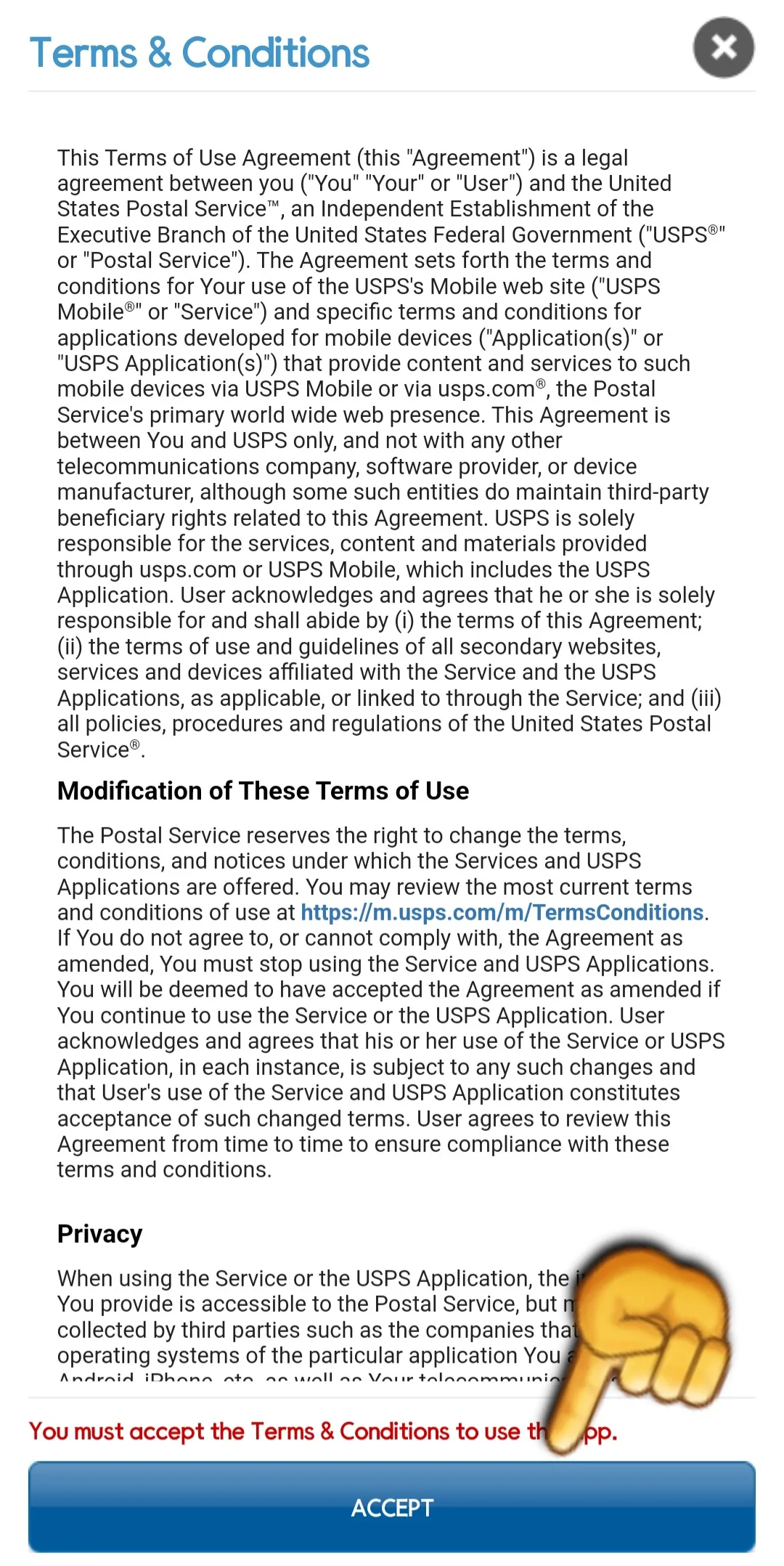

그러면 배송 상태가 나타나는데요.
해당 물품 배송 건을 클릭하면 배송 상태, 위치, 날짜, 시간 등의 상세 정보를 볼 수 있습니다.
아래의 사진은 배송완료된 저의 물품을 캡처한 것인데요.
이처럼, 배송이 완료된 경우에는 초록색 체크 표시와 함께 "Delivered"라는 문구 및 수령한 날짜 & 시간이 함께 표시됩니다.
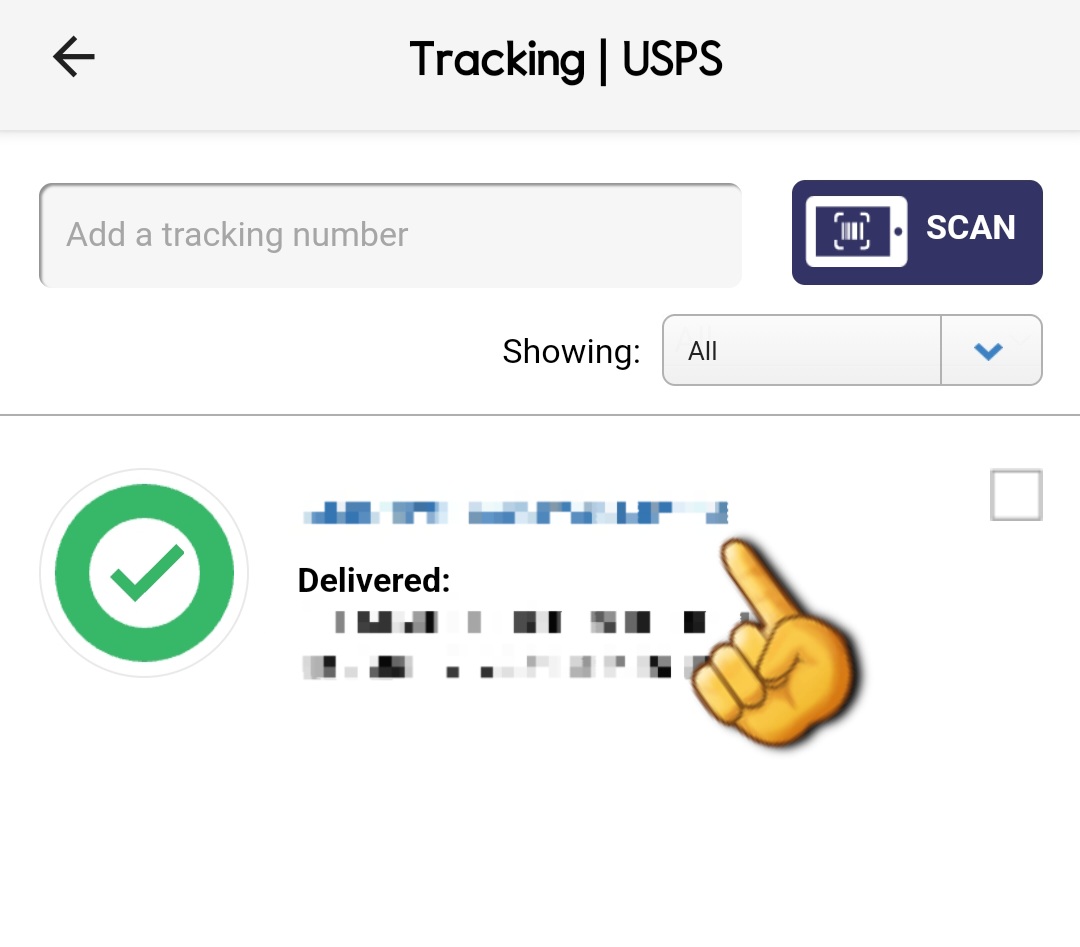


끝으로, USPS 배송을 확인하는 3가지 방법을 소개해드렸어요. 네이버와 다음 같은 포털 사이트는 물론, 공식 홈페이지와 앱까지 다양하게 조회할 수 있으니 물건 안전하게 받으시길 바랄게요.




